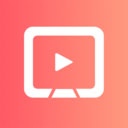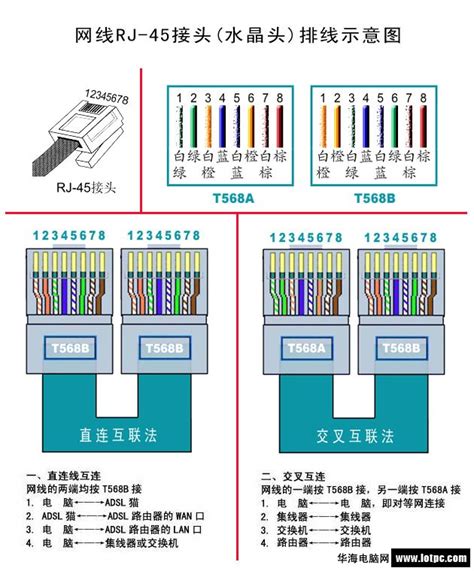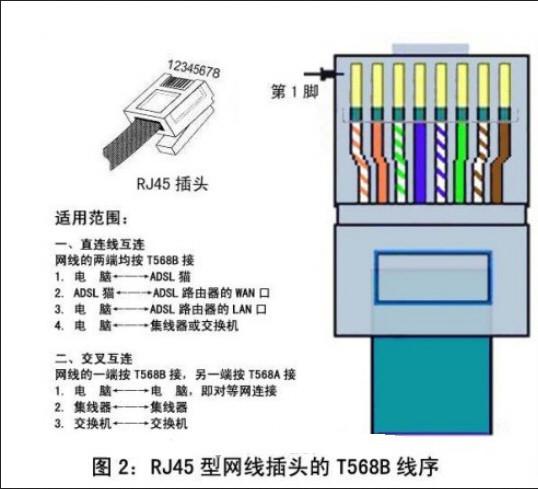网线连接全攻略:轻松学会如何接线!
在网络日益渗透进我们日常生活的今天,了解如何正确连接网线成为了一项基本技能。无论是家庭网络设置、办公室布线,还是进行简单的网络维修,掌握网线接法都显得尤为重要。本文将从网线类型、所需工具、连接步骤、常见问题及解决方案、以及无线与有线网络的对比等多个维度,全面解析网线连接的奥秘。
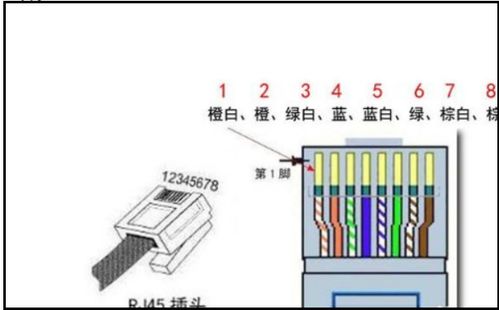
网线类型:选择合适的起点
在动手之前,首先要了解的是网线的类型。常见的网线主要有超五类(Cat5e)、六类(Cat6)和六类A(Cat6a)等几种。超五类网线支持千兆以太网,是家庭网络布线的主流选择;六类网线则在传输性能和抗干扰能力上有所提升,适合更高带宽需求的环境;六类A网线则更进一步,为未来更高速度的网络技术预留了空间。选择哪种网线,需根据你的实际需求和预算来决定。

工具准备:工欲善其事,必先利其器
进行网线连接,一套完整的工具是必不可少的。基本的工具包括:网线钳(也称RJ45压线钳)、网线测试仪、剥线刀(有些网线钳自带)、水晶头和网线。网线钳用于压接水晶头,确保连接牢固;网线测试仪则用来检测网线是否接通以及各线序是否正确;剥线刀用于去除网线外皮;水晶头是网线与设备连接的接口;而网线自然是我们工作的主体。
连接步骤:细致入微,步步为营
1. 网线剥皮
首先,使用剥线刀或网线钳的剥皮功能,在网线的一端约2厘米处轻轻旋转一周,剥离外皮,露出内部的8根彩色绝缘线。注意不要损伤到内部的线芯。
2. 线序排列
根据T568B或T568A标准(T568B更为常用),将8根线按照一定顺序排列好。T568B标准线序为:橙白、橙、绿白、蓝、蓝白、绿、棕白、棕。确保每根线都拉直,不要交叉。
3. 剪齐线头
将排列好的线头剪齐,确保每根线的长度一致,大约留出1.5厘米左右,以便插入水晶头。
4. 插入水晶头
将剪齐的线头垂直插入水晶头的金属引脚之间,注意保持线序不变。水晶头有塑料卡扣的一面朝上,线的颜色顺序应与水晶头内的金属片对应。
5. 压接水晶头
将水晶头放入网线钳的压接槽中,用力握紧钳子,直到听到“咔嚓”一声,表示水晶头已成功压接在网线上。
6. 测试连接
使用网线测试仪,将测试仪的两端分别连接到已接好的网线两端,观察测试仪上的指示灯是否全部亮起,以确认网线连接无误。
常见问题及解决方案:对症下药,迎刃而解
问题一:网络不通
检查水晶头:确保水晶头压接牢固,没有松动或破损。
检查线序:确认线序是否正确,特别是颜色是否对应。
测试网线:使用网线测试仪全面检测网线的连通性。
问题二:速度不达标
网线类型:检查是否使用了符合带宽需求的网线类型,如千兆网络应使用超五类或更高标准的网线。
干扰源:远离强电磁干扰源,如大功率电器、电源线等。
长度限制:确保网线长度不超过100米,否则会影响信号质量。
问题三:水晶头松动
重新压接:使用网线钳重新压接水晶头,确保金属引脚与线芯紧密接触。
更换水晶头:如果水晶头损坏或老化,应更换新的水晶头。
无线与有线网络的对比:各有千秋,按需选择
虽然无线网络因其便捷性而广受欢迎,但有线网络在稳定性、速度和安全性方面仍具有不可替代的优势。
稳定性:有线网络通过物理连接传输数据,避免了无线信号易受干扰的问题,因此连接更加稳定。
速度:有线网络通常能提供更高的数据传输速率,特别是在进行大文件传输或在线游戏时,优势更加明显。
安全性:有线网络不依赖于无线信号,因此减少了被黑客入侵的风险,特别是在公共WiFi环境下,有线连接更为安全。
然而,无线网络在灵活性、便捷性和覆盖范围上的优势也是有线网络难以比拟的。它可以让你在家中任何角落轻松上网,无需担心网线长度的限制。因此,在选择网络连接方式时,应根据实际需求和环境条件综合考量。
结语:技能在手,网络无忧
掌握网线连接的基本技能,不仅能够让你在网络出现问题时迅速找到解决方案,还能让你在布置家庭或办公室网络时更加得心应手。随着网络技术的不断发展,虽然无线连接越来越普及,但有线网络依然扮演着不可或缺的角色。了解并熟练掌握网线接法,将是你构建高效、稳定网络环境的重要一环。无论是在学习、工作还是娱乐中,都能享受到更加流畅、安全的网络体验。
- 上一篇: 轻松掌握!如何快速进入UC聊天室
- 下一篇: 如何轻松查询初中学考成绩
-
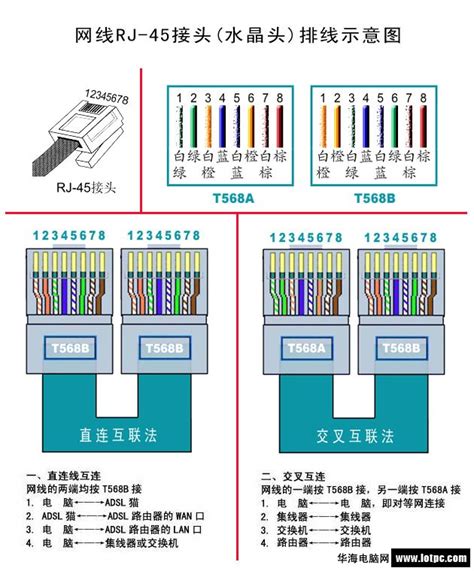 网线水晶头接线步骤详解图解资讯攻略11-09
网线水晶头接线步骤详解图解资讯攻略11-09 -
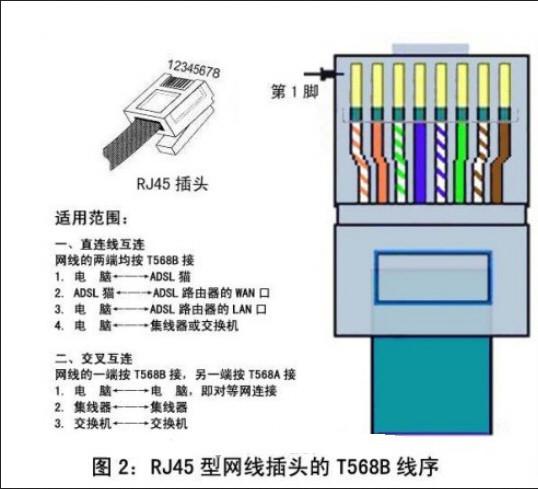 实战指南:路由器连接网线插座的接线方法资讯攻略11-04
实战指南:路由器连接网线插座的接线方法资讯攻略11-04 -
 宽带线连接步骤图解资讯攻略11-14
宽带线连接步骤图解资讯攻略11-14 -
 轻松学会:正确连接网线的步骤资讯攻略11-04
轻松学会:正确连接网线的步骤资讯攻略11-04 -
 网线水晶头接法详解:轻松学会如何连接资讯攻略12-08
网线水晶头接法详解:轻松学会如何连接资讯攻略12-08 -
 轻松学会:正泰电表正确接线步骤资讯攻略11-17
轻松学会:正泰电表正确接线步骤资讯攻略11-17